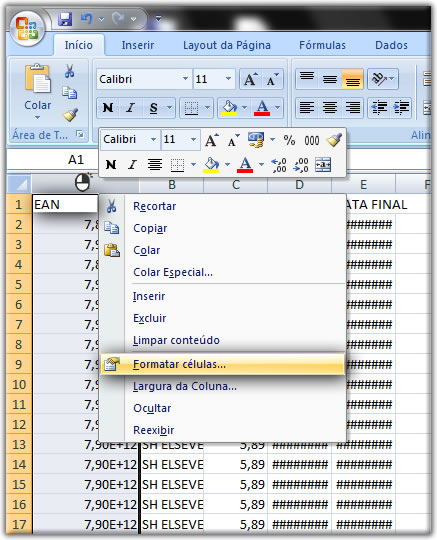Passo 01
O arquivo precisa estar salvo em formato CSV (separado por virgulas).
Passo 02
Clique com o botão direito do mouse na coluna do barras, selecione a opção Formatar Células....
Figura 01 - Planilha - Coluna EAN
Em seguida selecione a opção Especial > CEP e em seguida em .
Figura 02 - Formatação de Células
Dessa forma irá mostrar exatamente como está os barras no arquivo, eles nunca podem estar zerados, pois o sistema importa as promoções localizando os produtos pelo barras que possui no arquivo.
Caso esteja dessa forma 789000000000 o sistema não conclui a importação.
Passo 03
Clique na coluna Descrição e depois na opção Localizar e Selecionar > Substituir.
Figura 03 - Substituir
No campo Localizar: coloque todos os caracteres, um por vez (exemplo: . , ( ) ´´ç á é * " : / etc) e deixe o campo Substituir por: (Vazio) e clique em , ou seja, o campo descrição do produto não pode possuir nenhum tipo de carácter, caso tenha um acento por exemplo dará erro no momento da importação do arquivo para o Linx Big.
Figura 04 - Substituir Caracteres na Descrição
Passo 04
O campo preço precisa estar salvo como Número.
Figura 05 - Coluna Preço Final
Passo 05
Conforme mostra a Figura 04 acima é preciso estar preenchido a data início e final da promoção.
Passo 06
Conclua salvando o arquivo como CSV (separado por virgulas) e efetue a importação com o executável anexo a esse artigo.
Para importação do arquivo, salve o ImportaCadernoOferta.exe e o arquivo ajustado na pasta de instalação do Linx Big.
Abra o exe, localize o arquivo pelo botão e informe o nome do Encarte e a data início e final dessa promoção e clique em .
Aguarde a mensagem de concluído com sucesso.
Figura 06 - Importação Caderno de Ofertas